Documentación data2check – Chequeo de la conversión InDesign-EPUB
Contenido
1. Chequeo de la conversión InDesign-EPUB
Con el chequeo de la conversión InDesign-EPUB, se pueden chequear documentos InDesign para comprobar su idoneidad para ser exportados a formato EPUB.
Este chequeo consiste en los criterios más comunes para exportar a EPUB, como por ejemplo:
- el marcado de texto en InDesign que sea relevante para la exportación a EPUB debe estar guardado como estilos de párrafo o de carácter
- los metadatos deben estar completos
- las imágenes deben estar correctamente ancladas
- los enlaces deben ser correctos (deben existir los destinos de los enlaces)
- comprobación de errores comunes como notas al pie manuales y listas
- y muchas más...
Como resultado del chequeo se obtienen dos informes de errores (SVRL y HTML) así como una versión comentada del archivo InDesign subido. Se puede encontrar más información sobre los resultados del chequeo en 2.2 Documentos de salida.
2. Chequear un documento
Con la opción de menú "Documentos" podrá chequear documentos Word e InDesign según una configuración previamente creada. Además podrá chequear si los documentos InDesign son apropiados para su publicación en el formato EPUB.
2.1 Proceso de chequeo
Haciendo click en el botón "Elegir archivo" (ver figura 1), se abre el gestor de archivos, donde puede seleccionar un documento a chequear (ver figura 2).
NOTA: Los formatos de los archivos a subir deben ser compatibles con XML. Esto significa que sólo se deben subir ficheros con la extensión .idml para Adobe InDesign!
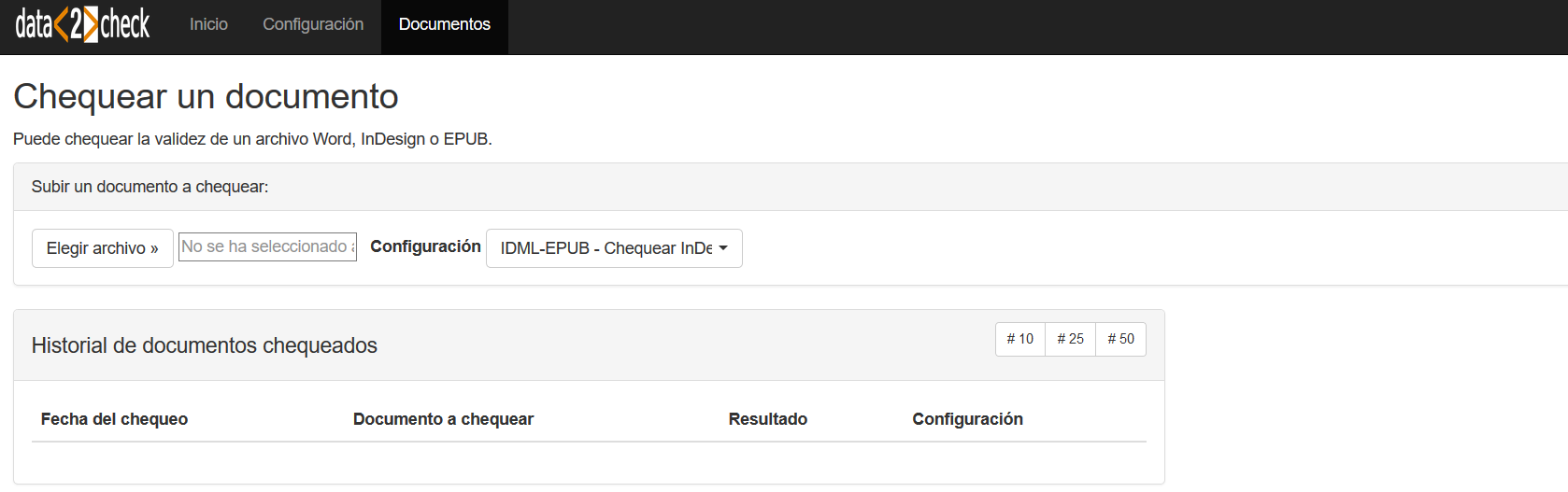
Figura 1: Subir un documento para chequear - Paso 1: Click en "Elegir archivo" para abrir el gestor de archivos.
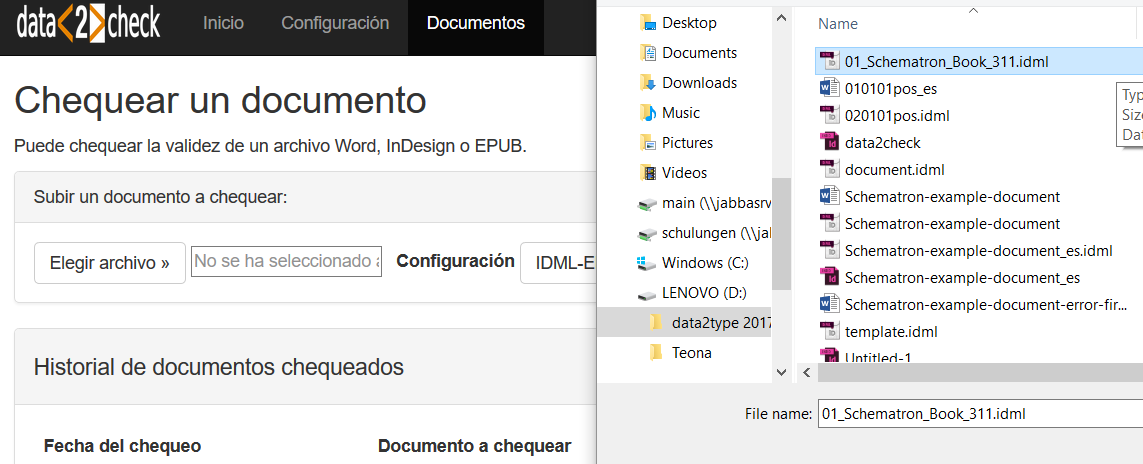
Figura 2: Subir un documento para chequear - Paso 2: Elegir un archivo .idml.
Después de seleccionar un documento para chequear haciendo doble click, aparecerá el tipo de configuración IDML-EPUB - Chequear InDesign para exportar a formato EPUB en la lista desplegable al lado de "Configuración". Por favor, seleccione este tipo (ver figura 3).
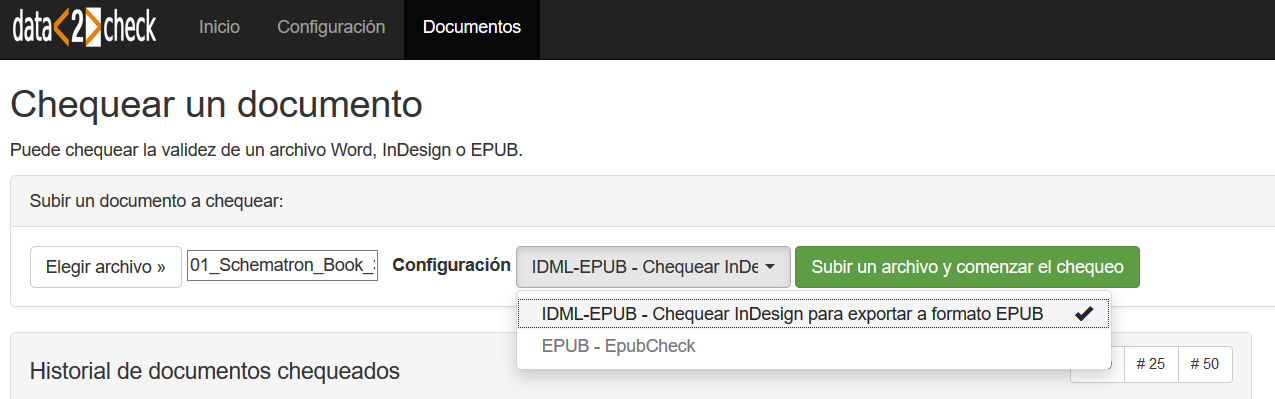
Figura 3: Configuraciones disponibles después de seleccionar un archivo InDesign (ejemplo).
Después de seleccionar el documento a chequear y el tipo de configuración IDML-EPUB - Chequear InDesign para exportar a formato EPUB, por favor haga click en el botón verde "Subir un archivo y comenzar el chequeo" con el fin de comenzar el proceso de chequeo (ver figura 4).
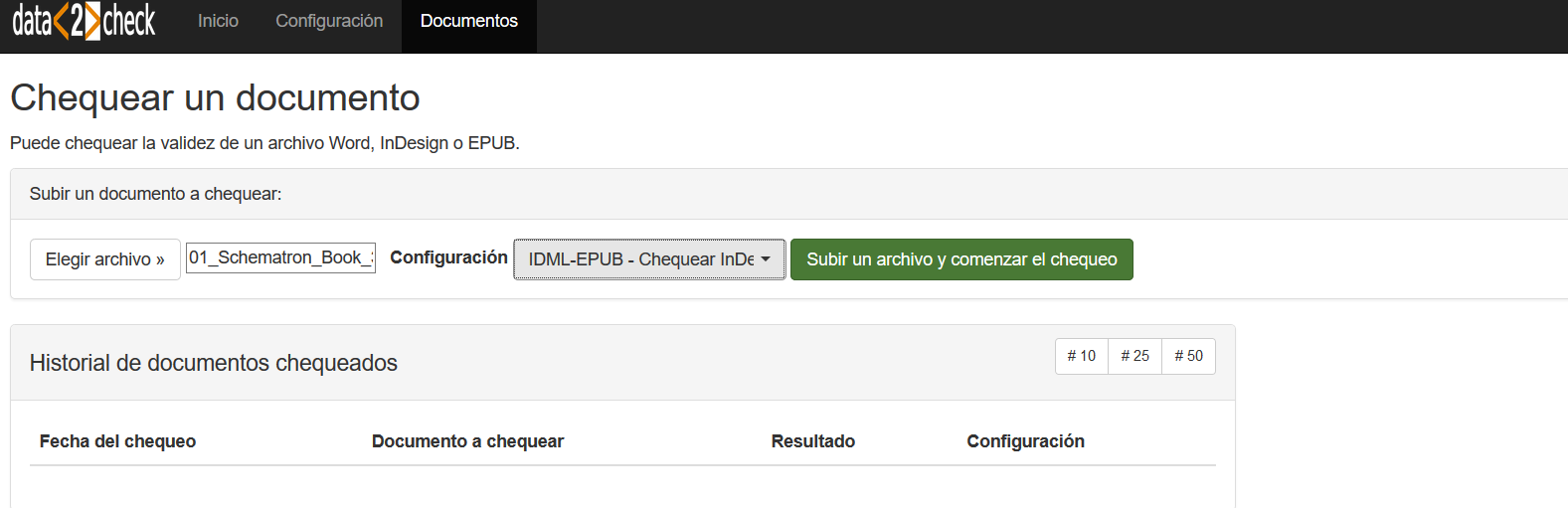
Figura 4: Click en "Subir un archivo y comenzar el chequeo".
Aparecerá un símbolo de reloj mostrando el progreso del chequeo. Este proceso puede tardar algunos segundos (ver figura 5).
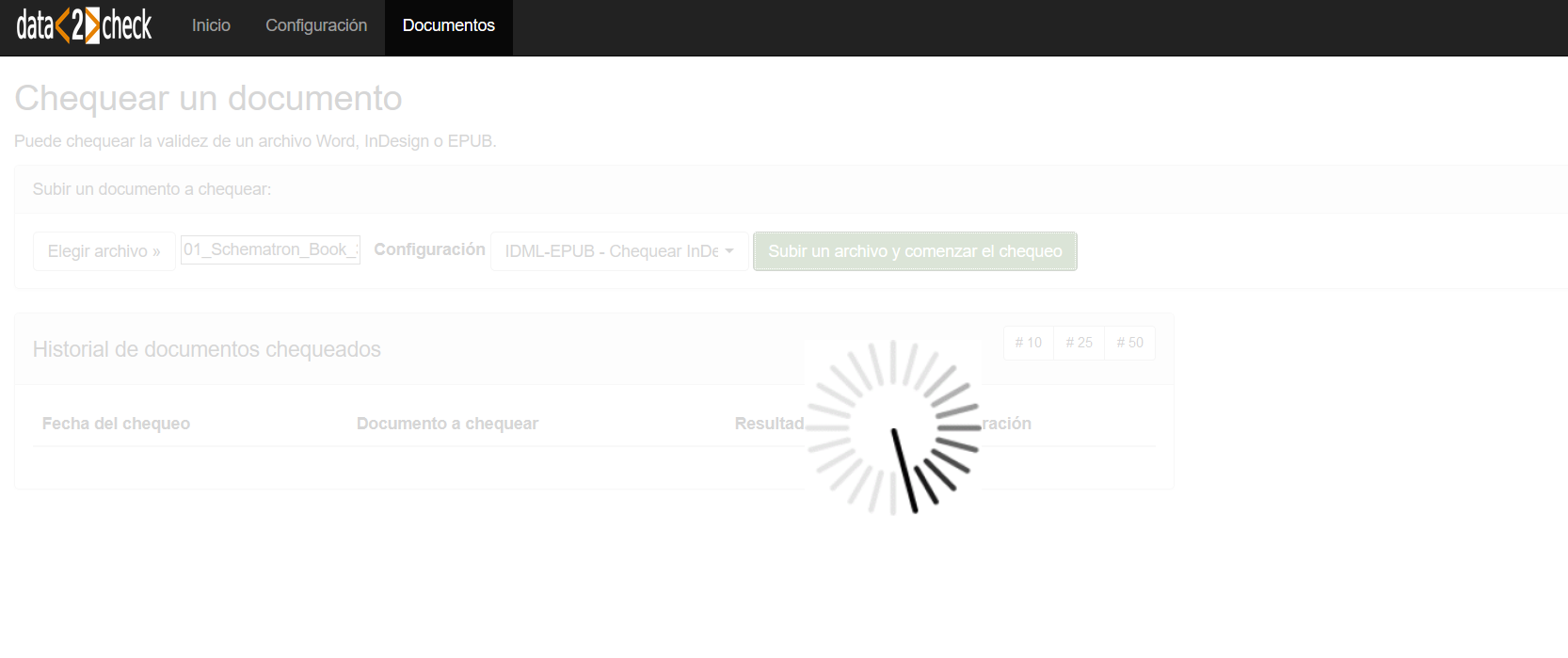
Figura 5: Chequeo de un documento InDesign en progreso.
El documento seleccionado se chequeó correctamente. Después de completado el chequeo, podrá ver los documentos de salida en la parte derecha (ver figura 6).
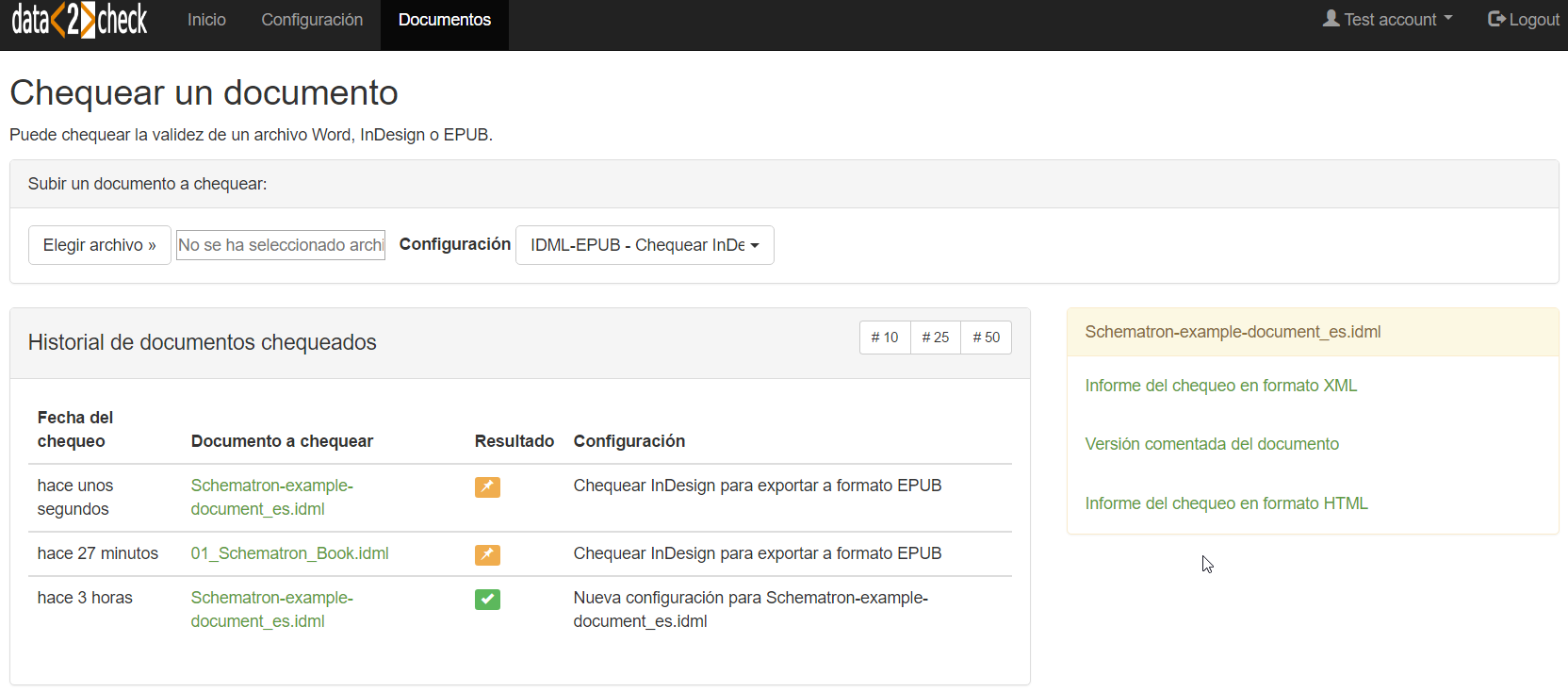
Figura 6: Chequeo del documento completado.
Más información sobre cada uno de los documentos de salida se muestra en detalle a continuación.
2.2 Documentos de salida
Independientemente de si el resultado del chequeo fue "correcto" (sin errores) o "incorrecto" (con errores), siempre aparecerán tres documentos de salida accesibles mediante enlaces (ver figura 7):
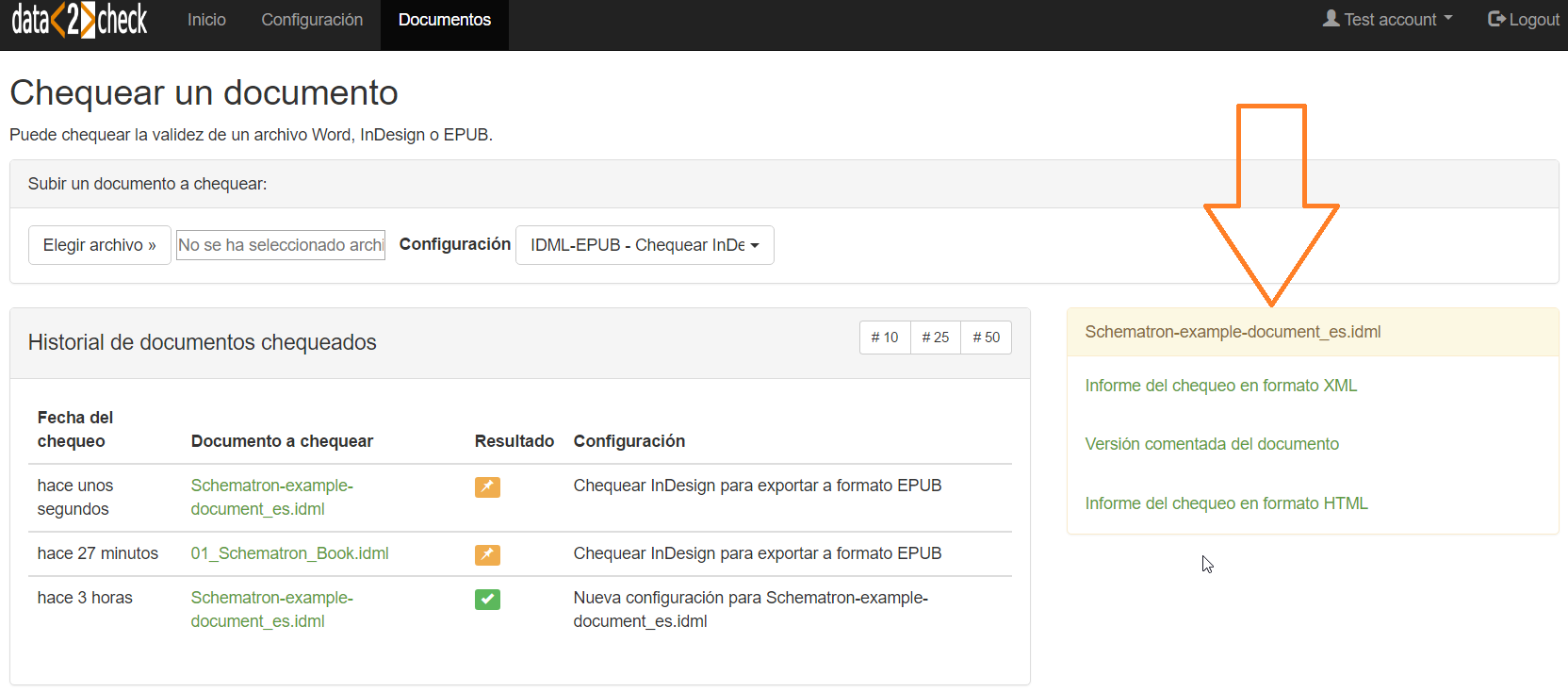
Figura 7: Tres documentos de salida.
-
Informe del chequeo en formato XML: Siguiendo este enlace se descargará en formato SVRL (Schematron Validation Report Language) un informe del chequeo (ver figura 8). Este informe puede usarse para un posterior proceso con XSLT o XPath.
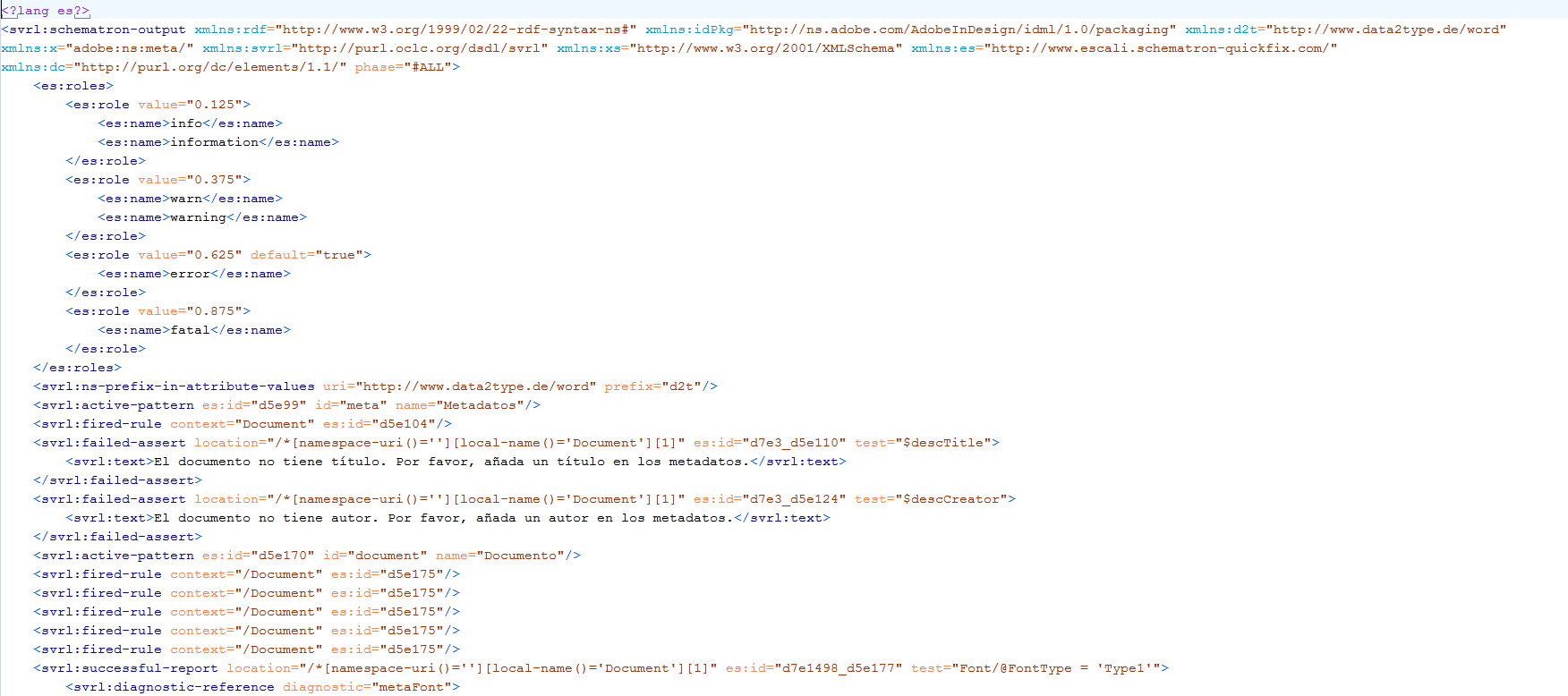
Figura 8: Informe del chequeo en formato SVRL (extracto).
-
Versión comentada del documento: Siguiendo este enlace se descargará un documento de salida InDesign. Esta copia del documento subido para chequear contiene "comentarios" de los errores encontrados en los correspondientes párrafos. Estos "comentarios" están compuestos como se explica a continuación:
-
La funcionalidad Notas de InDesign para marcar el punto donde se localizó el error incluyendo una descripción del error en la misma Nota (ver figura 9).
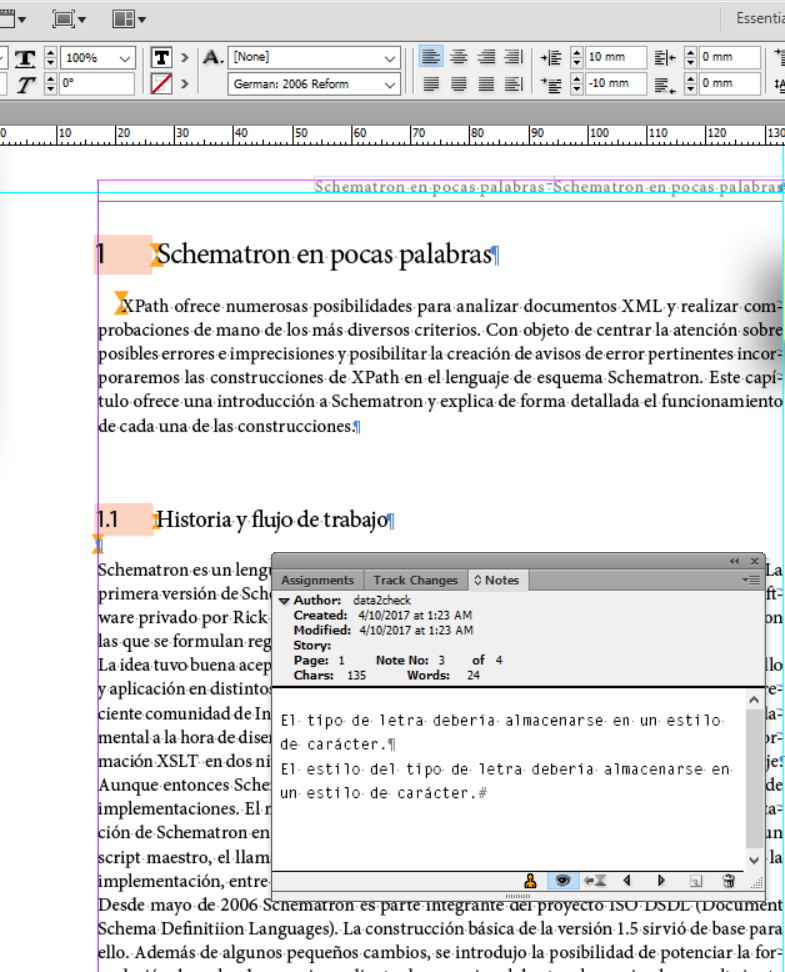
Figura 9: Nota InDesign de un mensaje de error.
-
Informes de resumen de errores por marco de texto u otros objetos de página en la forma de nuevos marcos de texto (de color amarillo) y situados en una capa no imprimible (ver figura 10). Los números entre paréntesis indican la frecuencia de ocurrencia del error.
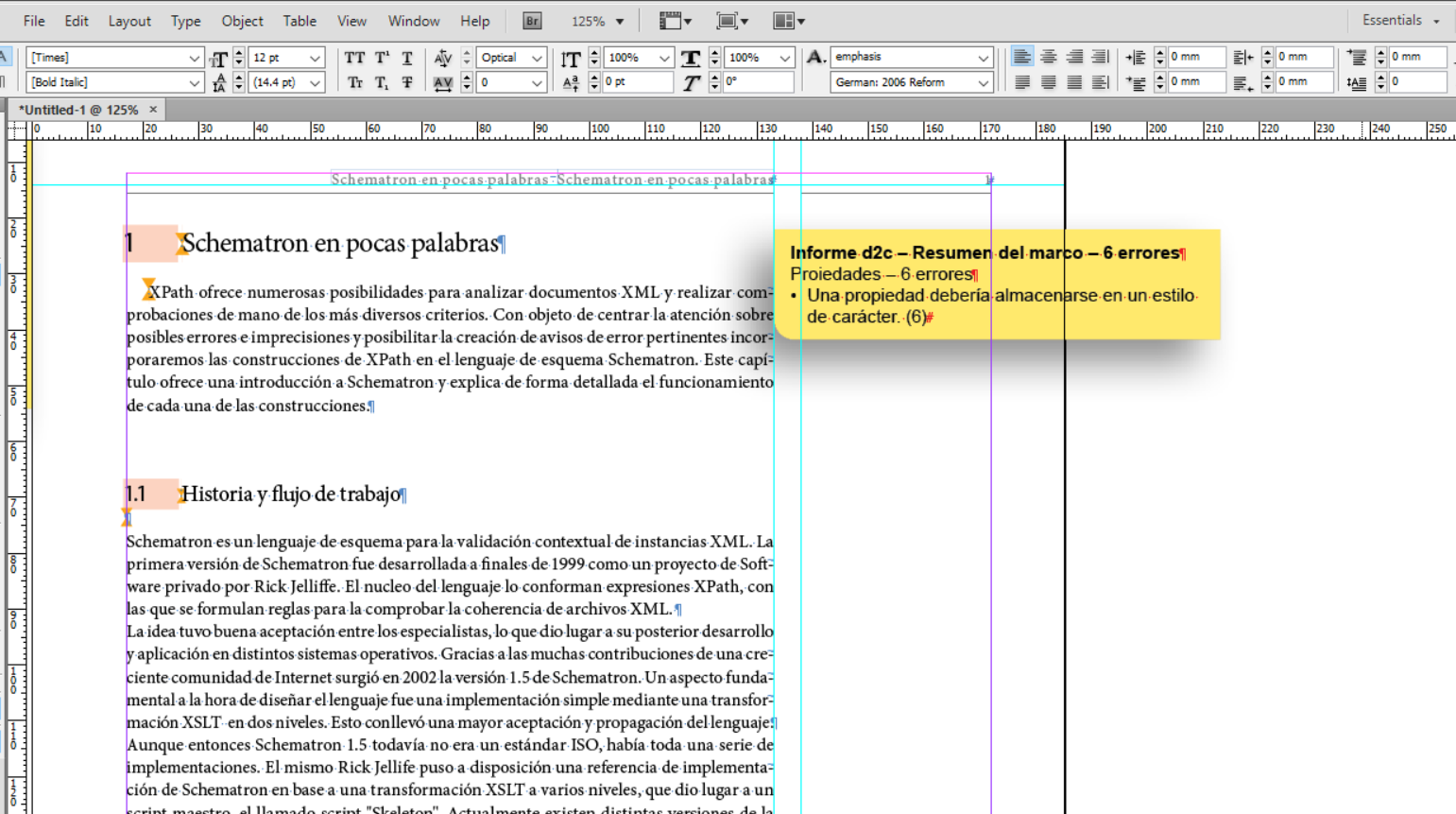
Figura 10: Vista de marco con la lista de errores.
-
Un informe de resumen de errores de todo el documento en la primera página en la forma de marco de texto (de color amarillo) situado en una capa no imprimible (ver figura 11). Los números entre paréntesis indican la frecuencia de ocurrencia del error.
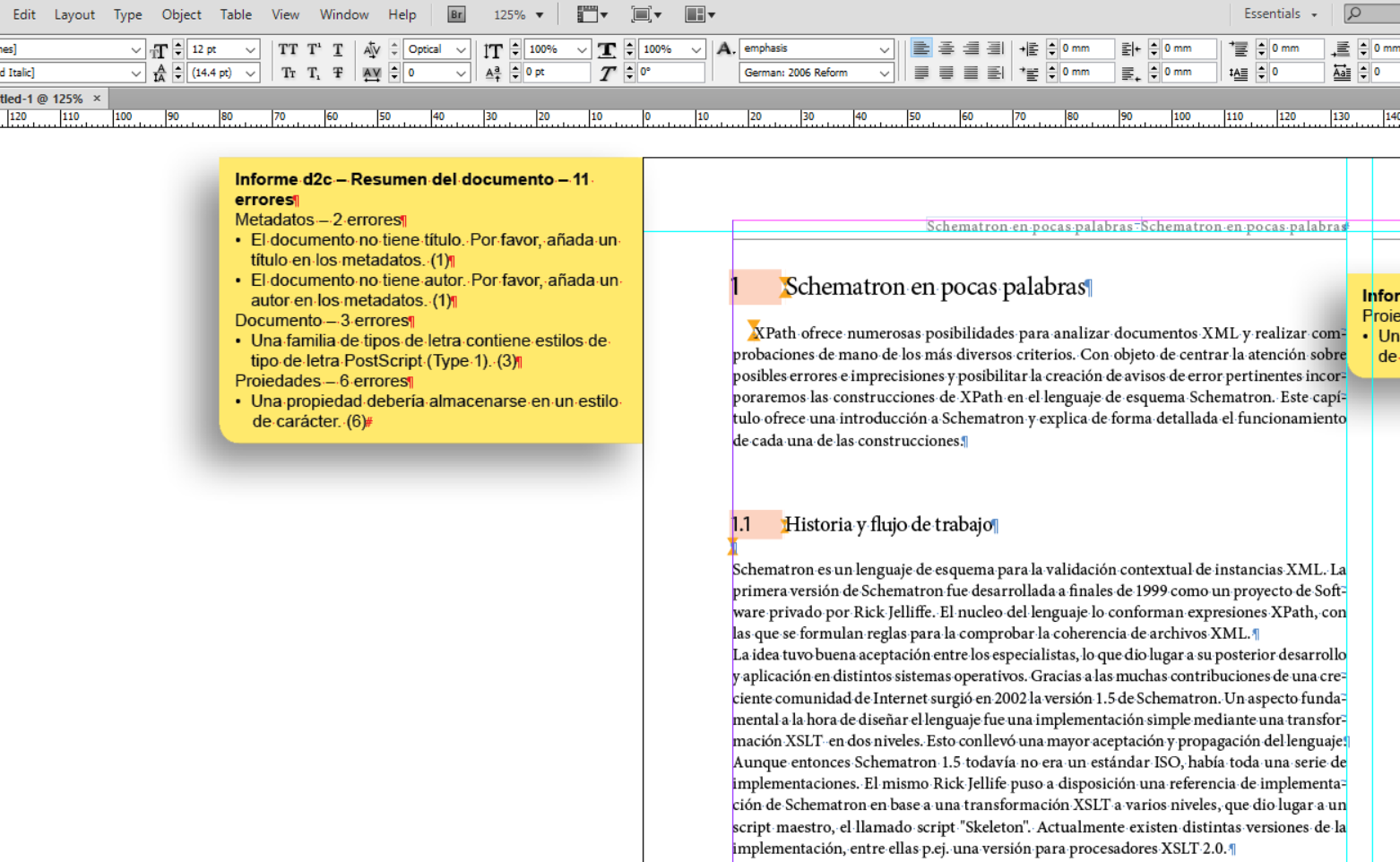
Figura 11: Vista de documento con la lista completa de errores.
Con la ayuda de esta versión comentada obtendrá directamente una visión formateada de los errores en el documento InDesign, podrá corregirlos y después, si es adecuado, subir de nuevo el documento corregido para un nuevo chequeo.
-
-
Informe del chequeo en formato HTML: Siguiendo este enlace se descargará en formato HTML un resumen de los errores encontrados durante el chequeo del documento (ver figura 12). Con la ayuda de este informe de chequeo se obtendrá una visión general inicial del alcance y la gravedad de los errores en el documento InDesign.
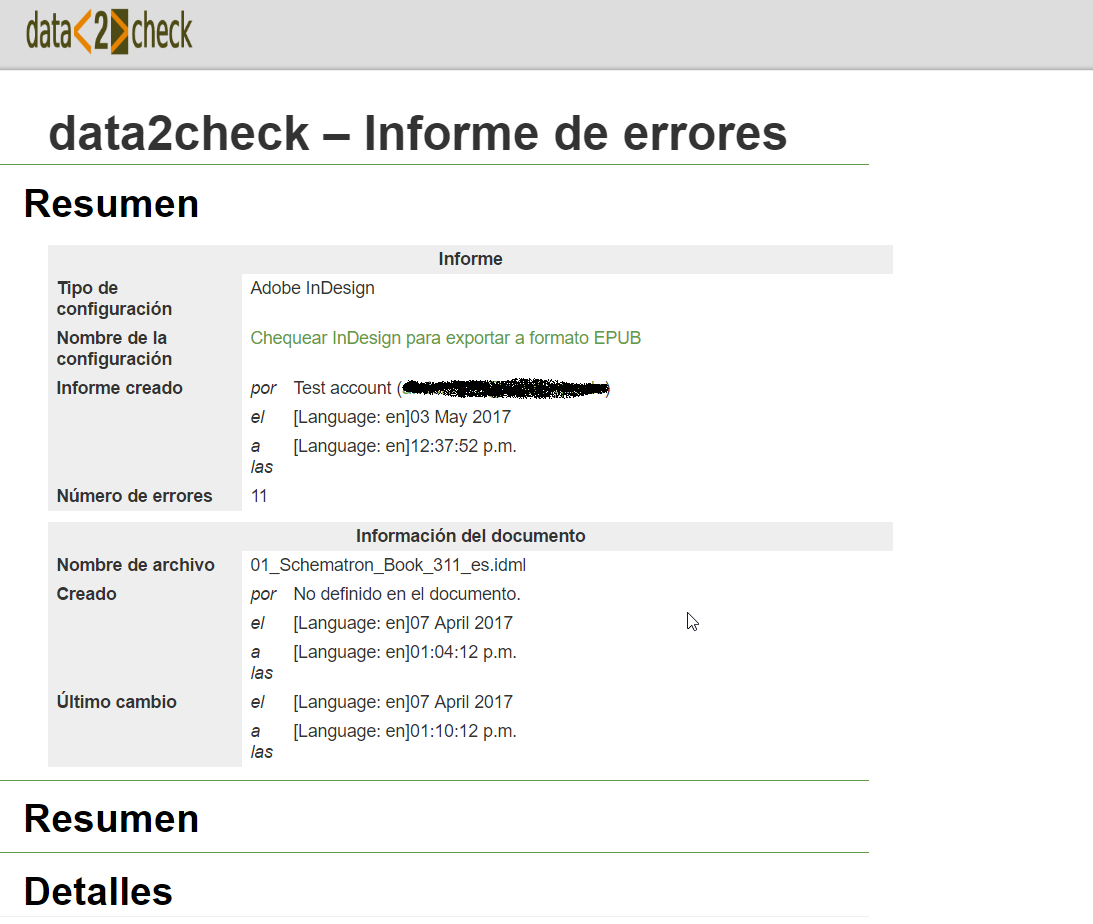
Figura 12: Informe del chequeo formateado HTML (extracto).
Además, podrá ver directamente los errores encontrados con la ayuda de la vista previa en un navegador. Haciendo click en la sección "Detalles" se listan todos los errores y se pueden revisar directamente en la versión HTML de su documento siguiendo el enlace [Previsualización] al final de cada punto de la lista (ver figura 13).
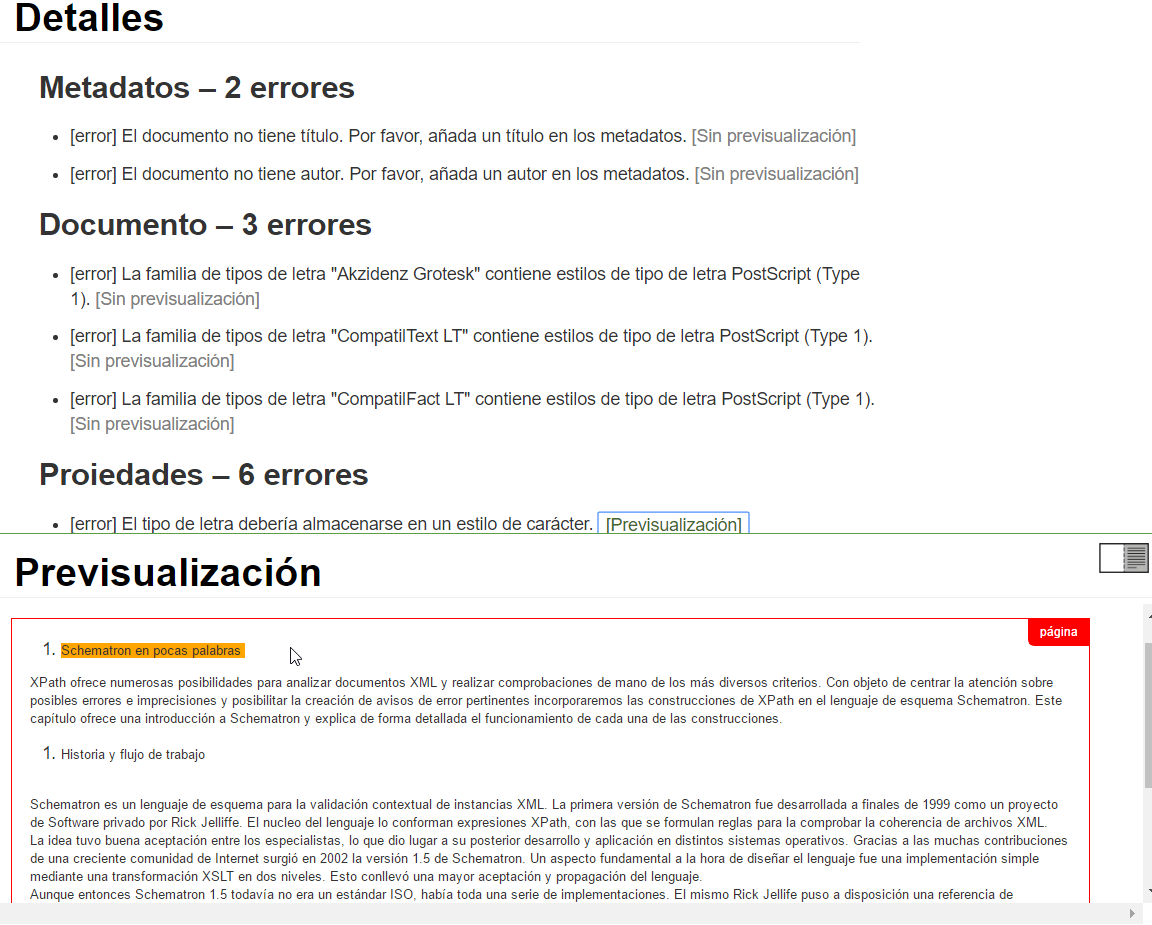
Figura 13: La función de previsualización en el informe formateado de chequeo.
3. Historial de documentos chequeados
En el Historial de documentos chequeados dentro de la opción de menú "Documentos" (parte izquierda) lista todos los chequeos efectuados en orden cronológico y permite el acceso a los resultados de cada chequeo. Por tanto, el Historial de documentos chequeados constituye su base de datos personal de chequeos.
En esta tabla se listan todos los chequeos realizados, incluyendo cuándo se realizó
el chequeo ("Fecha del chequeo"), el nombre del archivo chequeado ("Documento a chequear"),
el resultado del chequeo (icono de chequeo verde (![]() ) para "chequeo correcto sin errores", icono pin naranja (
) para "chequeo correcto sin errores", icono pin naranja (![]() ) para "chequeo correcto pero con errores" e icono flash rojo (
) para "chequeo correcto pero con errores" e icono flash rojo (![]() ) para "chequeo fallido, debido por ejemplo a un error del sistema") así como la configuración
utilizada para el chequeo (ver figura 14).
) para "chequeo fallido, debido por ejemplo a un error del sistema") así como la configuración
utilizada para el chequeo (ver figura 14).
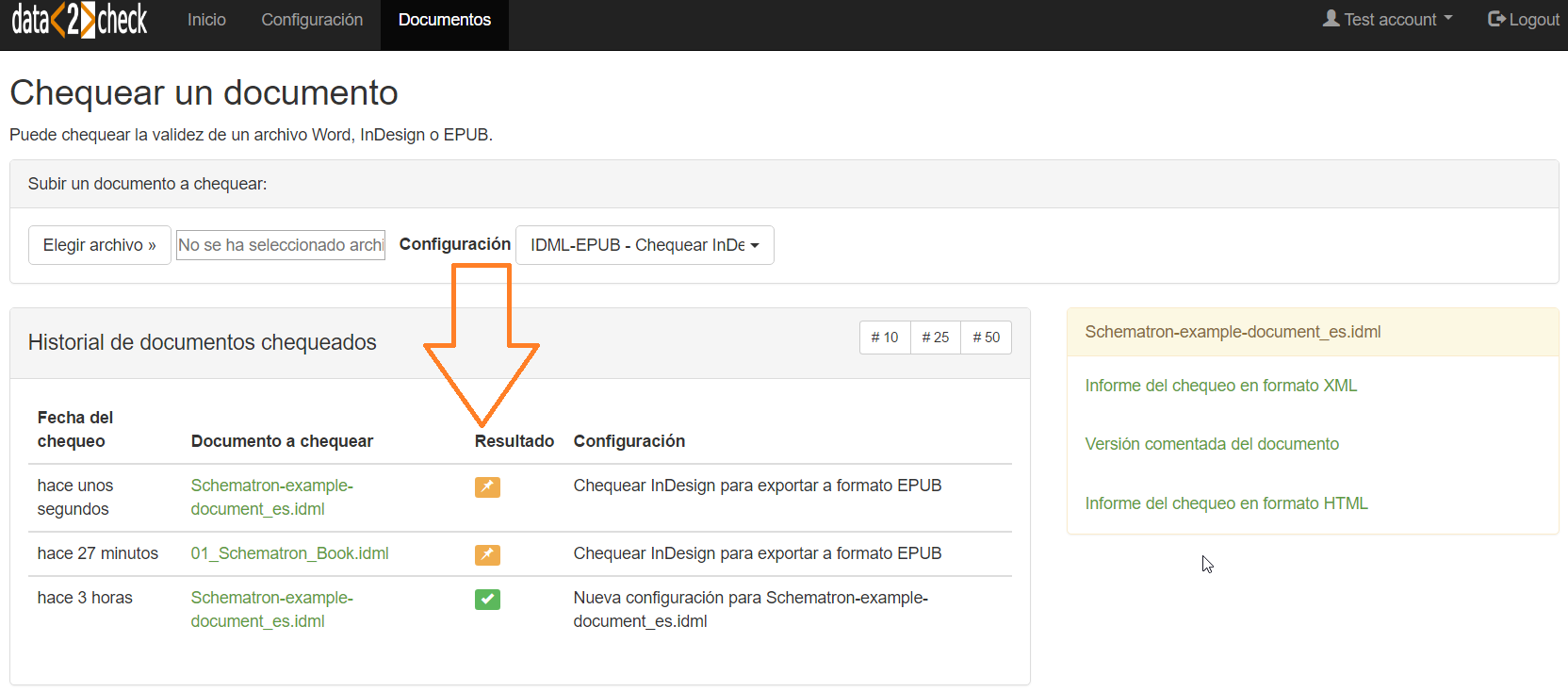
Figura 14: Historial de documentos chequeados.
Haciendo click sobre alguno de los documentos enlazados como "Documento a chequear", se obtienen los documentos de salida en la parte derecha y pueden visualizarse tal y como se describe en 2.2 Documentos de salida (ver figura 7).
El Historial de documentos chequeados también puede encontrase en la página de inicio de data2check dentro de la opción de menú "Inicio" (ver 4.1 Inicio en la parte "General" de esta ayuda).